Kingdom Come Deliverance : Améliorer FPS, performances et graphismes

Kingdom Come Deliverance a été lancé pour PC et consoles après des années d’attente. Le jeu n’est pas parfait car il y a beaucoup de problèmes et de bugs à gérer, surtout dans la version PC. Mais il y a des moyens pour améliorer votre expérience de jeu. Et c’est ce que nous allons voir dans cet article. Comment améliorer les FPS, ainsi que les graphismes du jeu sans perdre en performance.
Tout d’abord, la version PC de Kingdom Come Deliverance a été confrontée à des problèmes tels que les saccades, les baisses de FPS soudain, ainsi que les faibles FPS même sur les systèmes haut de gamme.
Ici, nous allons discuter de tous les réglages et les paramètres graphiques qui peuvent supprimer les problèmes performances du jeu. De plus, nous discuterons également des méthodes à l’aide desquelles vous pouvez augmenter votre FPS sans compromettre la qualité graphiques.
Les développeurs ont promis plus de mises à jour pour corriger un large éventail de bugs, ce qui est une bonne nouvelle pour les fans. En attendant et si vous êtes un joueur de PC, et que vous cherchez un moyen d’améliorer les performances. Nous avons quelques conseils :

Kingdom Come Deliverance : Comment améliorer les performances ?
Tout d’abord, avant d’aborder les méthodes compliquées, vous pouvez essayer quelques réglages simples.
- Exécutez le jeu en plein écran.
- Réglez le jeu pour qui’il corresponde à votre résolution native.
- Sous Paramètres graphiques avancés, n’augmentez pas les paramètres au-dessus de Élevé (High). Les paramètres de performances du système les plus éprouvants sont : Physique, Ombres, Textures, Détail de la végétation et Distance de dessin de la végétation.
Donc vous pouvez en baisser quelques uns des paramétres ci-dessus pour améliorer les performances. Essayez d’abaisser tout ou une partie de ces paramètres en premier si votre jeu fonctionne mal. Testez-les tous.
Vous pouvez également choisir d’afficher un compteur FPS dans les paramètres. Ce qui facilite le benchmark des performances tout en jouant avec les paramètres pour voir ce qui vous convient le mieux.
Comment éviter les baisses de FPS dans les cinématiques
Curieusement, il existe un bug dans la version actuelle de Kingdom Come qui fait passer le jeu en mode fenêtré au lieu du plein écran. Ceci est particulièrement répandu dans les cinématiques, et provoque instantanément d’énormes baisses de FPS.
- Appuyez sur Alt + Entrée lorsque vous êtes dans une cinématique si les FPS chutent pour revenir en mode plein écran.
Le plein écran offre une expérience plus stable. Ainsi, jouer en mode fenêtré n’est pas conseillé pour le moment. Vous pouvez changer l’affichage plein écran dans le menu des Réglages à partir de l’écran de pause.

Désactiver le VSYNC et limiter les FPS
Par ailleurs, Vsync est activé par défaut. Mais il peut être désactivé dans le fichier de configuration. Cette fonctionnalité sera probablement corrigée à l’avenir, mais pour l’instant, vous pouvez le désactiver manuellement.
- Trouvez votre dossier d’installation Kingdom Come: Deliverance.
EX. C: \ Fichiers de programme (x86) \ Steam \ steamapps \ common \ KingdomComeDeliverance - Créez un fichier .txt et nommez-le user.cfg
- Cela créera un fichier de configuration dans le dossier KingdomComeDeliverance.
- Copiez/collez r_vsync = 0 dans le fichier et enregistrez-le.
- Pour limiter le framerate, ajoutez sys_maxfps = 60 au fichier. Ce nombre indique le maximun de FPS calculé. Au delà de ce chiffre, la carte graphique ne calculera plus les images. Ce qui permet de soulager la carte graphique, évitant ainsi la génération d’image qui ne sont pas affichées.
- Enregistrez le fichier et vous constaterez que vsync est désactivé dans le jeu.
Améliorer l’utilisation de la mémoire
De plus, nous avons constaté que le programme n’utilisait pas toute la RAM disponible sur l’ordinateur. Pour résoudre ce problème, vous devez définir la taille de l’espace pour la quantité de RAM disponible sur votre ordinateur dans les options de lancement de Steam.
- Cliquez avec le bouton droit sur Kingdom Come: Deliverance dans votre bibliothèque Steam, puis choisissez « Propriétés »
- Ensuite trouvez ‘Définir les options de lancement’. Puis Copiez/collez la commande heapsize pour la quantité de RAM qui correspond à votre système.
- 4 Go: « -heapsize 524288 »
- 8 Go: « -heapsize 1048576 »
- 12 Go: « -heapsize 1572864 »
- 16 Go: « -heapsize 2097152 »
- 24 Go: « -heapsize 3145728 »
- 32 Go: « -heapsize 4194304 »
- 64 Go: « -heapsize 8388608 »
A lire aussi : Kingdom Come Deliverance : Le Patch 1.3 pour la semaine prochaine
Si vous appréciez nos articles, ne manquez les prochains en vous abonnant à Cosmo Games sur Google News, vous pouvez également nous suivre sur X (ex Twitter) en particulier pour les bons plans en direct. N'hésitez pas à partager vos réactions, commentaires ou remarques dans les commentaires, afin d'enrichir le contenu, de mieux vous comprendre et intégrer les différents points de vue. Un partage sur les réseaux sociaux nous aide également beaucoup, merci pour votre soutien !

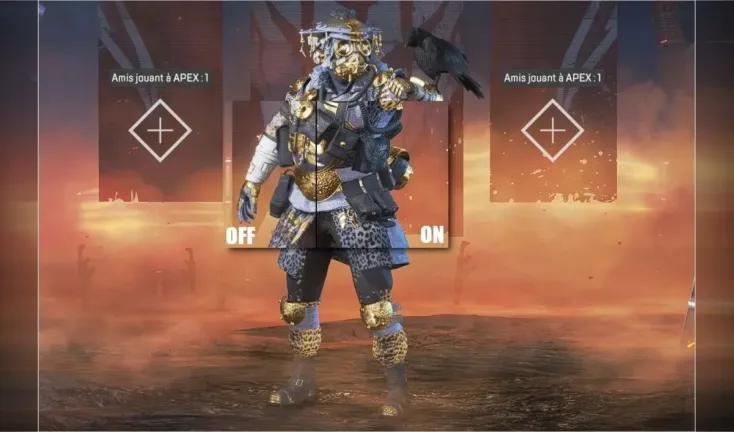


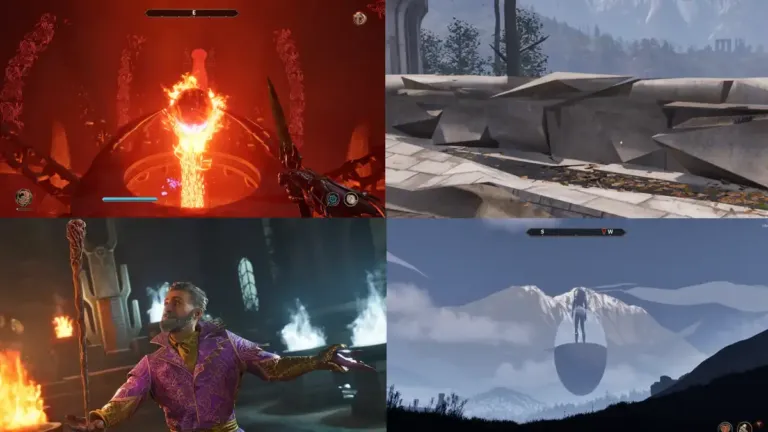

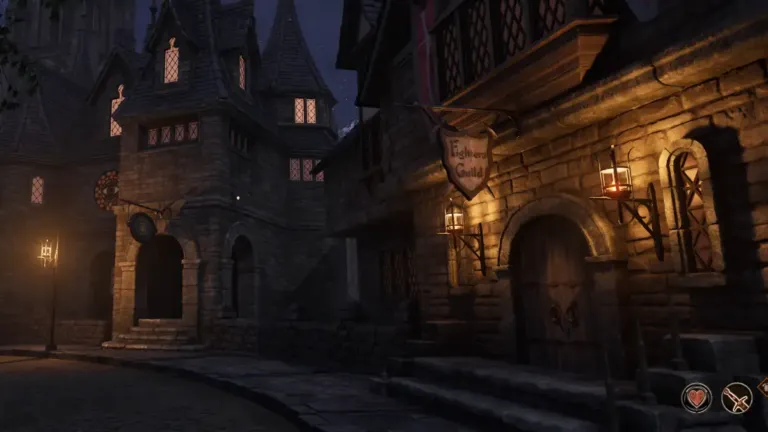
désolé mais la dernière option « Améliorer l’utilisation de la mémoire » est fausse, les bonnes valeurs sont: 3145728 si vous avez 6Go
4194304 si vous avez 8Go
6291456 si vous avez 12Go
8388608 si vous avez 16Go
16777216 si vous avez 24Go
désolé mais la dernière option « Améliorer l’utilisation de la mémoire » est fausse, les bonnes valeurs sont: 3145728 si vous avez 6Go
4194304 si vous avez 8Go
6291456 si vous avez 12Go
8388608 si vous avez 16Go
16777216 si vous avez 24Go
Bonjour Yolix,
Merci pour ton commentaire, mais pourrais-tu nous expliquer pourquoi ce sont les bonnes valeurs?